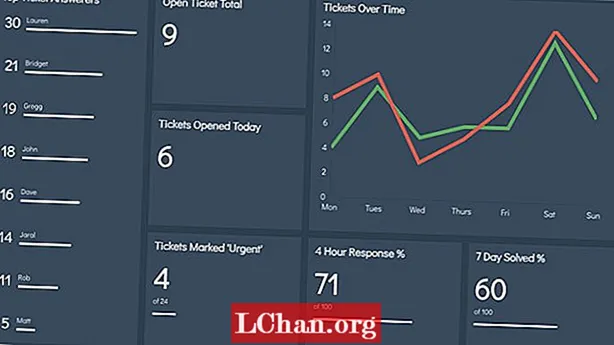İçerik
- Süreç nasıl işleyecek?
- 01. İlham alın
- 02. Resminizi hazırlayın
- 03. Soyut bir 3B oluşturun
- 04. Modeli KeyShot'ta işleyin
- 05. Karışım düğümlerini kullanarak doku
- 06. Mirasınızdan ilham alın
- 07. Kompozisyonu oluşturun
- 08. Hazırlanmış görüntünün üzerini boyayın
- 09. Görüntüyü parçalayın
- 10. Durulayın, yıkayın, tekrarlayın
- 11. Hareketsizken simetri ve soyutlama kullanın
- 12. Renk ayarlamaları yapın
- 13. Son fotoğraf öğelerini ekleyin

Bu atölye çalışmasında kendi fotoğraflarınızı, 3D modellerinizi ve özel fırçalarınızı kullanarak gerçeküstü portre sanatını nasıl oluşturacağınızı göstereceğiz. Atölye, 3B modeller ve işleme için ZBrush ve Keyshot kullanıyor. Görüntünün şeklinin ve kompozisyonunun çoğu Photoshop'ta görüntü, doku ve fırça darbelerinden oluşan karışımlarla oluşturulmuştur.
Peki gerçeküstü portre sanatı tam olarak nedir? Gerçeküstücülük, gündelik nesnelerin rüya gibi tasvirlerinden düpedüz tuhaf olanlara kadar, rüyalardan ve bilinçaltından yararlanan bir sanat biçimidir. Gerçeküstü portre sanatı, bilinçli dünyayı (yani portrenin konusunu) bilinçsiz dünyanın halüsinasyon şekilleri, renkleri ve sembolleriyle birleştirir. Sonuç, gerçek dünyada bir temeli olan benzersiz ve ilginç bir estetiktir.
3B yaratıcılığınızı daha da keşfetmek ister misiniz? En iyi 3B modelleme yazılımı listemize göz atın.
Süreç nasıl işleyecek?
Bu süreç, resmi oluşturmak ve kompozisyonu dolduracak daha soyut şekiller bulmak için tekrarlanan, çevrilen ve döndürülen basit şekillerle başlar. ZBrush'ta başlıyoruz, boynuzlar ve dallar gibi organik elementlere benzeyen temel spiral şekiller yapıyoruz, ardından bunları ışık, derinlik ve gölge oluşturmak için KeyShot'ta üç katmanla işliyoruz. Bu yinelemeler daha sonra şeffaf bir arka plana sahip Photoshop dosyaları olarak kaydedilir, böylece genel silueti oluşturmak için ana kompozisyona sürüklenebilirler.
Kompozisyonun genel şeklinden memnun kaldığımızda, onu Painter'a getireceğiz ve onu birden çok katmanda soyut bir tabloya bölmek için Fractured blender ve Stencil yağlı blender gibi blender fırçaları kullanacağız. Buradaki genel dokulardan ve soyut şekillerden memnun olduğumuzda, resmi ressam ile Photoshop arasında, şekilleri, tonları ve ayrıntıları sonlandırmak için maskeler ve ayarlama katmanları kullanarak ileri geri hareket ettirerek resmi tamamlayacağız. İşte Ken Coleman'ın izniyle öğretici.
01. İlham alın

Oğlum Luke, kişisel çalışmalarımın ana ilham kaynaklarından biri haline geldi ve genellikle sabahın erken saatlerinde yatak saçları ile sabah ışığının harika bir kombinasyon oluşturduğu fotoğraflarını çekiyorum. Kişisel çalışmalarımdan birine başlamak için kullandığım ana unsurlar, güçlü bir konu, sahne dekorlarının stok fotoğrafları, soyut 3B unsurlar ve kendi oluşturduğum doku ve parçacık görüntüleri.
02. Resminizi hazırlayın

Bir görüntü seçiyorum ve cilt düzenlemede zaman kazanmak için PortraitPro eklentisini kullanıyorum. Tüm resimlerimde kullandığım derecelendirme sürecim, katmanı kopyalamak, ardından bu üst katmanda Görüntü> Doygunluğu Azalt, ardından 1,5 pikselde Keskinleştirme> Keskinliği Azaltma Maskesi izliyor. Resmime daha fazla derinlik ve gölge vermek için bu katmanı Yumuşak Işık olarak ayarladım. Bu iki katmanı birleştiriyorum, ardından Camera Raw filtresini kullanarak Netlik ve Gölgeleri artırıyorum ve Açık Tonları ve Beyazı azaltıyorum.
03. Soyut bir 3B oluşturun

ZBrush'ı açıyorum ve temel spiral şeklini seçiyorum. Dönüştürmek için T'ye basıyorum ve bunu bir 3B modele dönüştürüyorum ve Başlatma menüsünü kullanarak şekli organik bir şeye benzeyecek şekilde değiştirin. Formdan memnun kaldığımda, onu Polymesh 3D şekli yapıyorum. Daha sonra Sculptris etkinleştirilmiş Snake Hook fırçasını ve soyut organik şekiller oluşturmak için Fracture fırçası ve Creature araçlarının bir kombinasyonunu kullanarak bu formu şekillendiriyorum.
04. Modeli KeyShot'ta işleyin

Bir sonraki adım, bu modeli KeyShot'a getirmektir. Bu, ZBrush Render Menu> Keyshot seçilerek ve ardından BPR düğmesine basılarak yapılır. Bu, şu malzemelerde işlediğim Keyshot'taki modeli açar: Red Clay, Blue White Rim ve GoZBrush Human Skin. Bu üç malzeme daha sonra PSD dosyaları olarak oluşturulur ve Photoshop'ta tek bir PSD dosyası olarak birleştirilir.
05. Karışım düğümlerini kullanarak doku

Yumuşak Işık modunu kullanarak üç malzemeyi de temel katman olarak Kırmızı Kil ile birleştiriyorum. Daha sonra bir katman üzerinde Birleştirilirler. Doğru tonları elde etmek için Image> Adjustment> Curves & Image> Autocolour'u seçiyorum. Ayrıca Filtre> Camera Raw Filtresi ile çoğaltılmış bir katmanda ayrıntı ve parlaklığı ortaya çıkarıyorum. 3B parçalar, kompozisyonda dokulandırılabilir veya 3B modeli düzleştirip ardından yine bir Yumuşak Işık harmanlama modu ile dokular ekleyerek yapılabilir. Beyaz bir arka plan ekleyerek ve görüntüyü düzleştirerek, 3B oluşturma Sihirli Değnek ile kesilebilir, böylece oluşturma ve dokular kompozisyon için hazır olur.
06. Mirasınızdan ilham alın

Kafayı kesmek ve projenin tuvaline yerleştirmek için Kement aracını Sihirli Değnek ile kullanıyorum. Daha sonra kendi dokularım ve fotoğraflarımla birlikte soyut 3B modelleri kullanarak genel şekli oluşturmaya başlıyorum. Bu durumda, Kolombiyalı eserlerden oluşan fotoğraflarımı kullanmayı seçtim, çünkü Luke yarı Kolombiyalı ve yarı İrlandalı. Cildi boyamak için doku fırçaları ve Filtre> Bulanıklaştırma> Yüzey Bulanıklığı kullanıyorum. Fırça darbelerime rehberlik etmesi için AKVIS OilPaint eklentisini de kullanıyorum.
07. Kompozisyonu oluşturun

Katmanların, harmanlanmış dokuların ve fırça darbelerinin genel düzeninden ve kombinasyonundan memnun kaldığımda, projenin bir kopyasını oluşturmak için Dosya> Çoğalt'a basıyorum. Birden çok yinelemeden geçiyorum ve son bileşimi oluşturmak için genellikle farklı sürümlerden parçalar alıyorum. Portre oluşturmak için katmanları birleştiriyorum, ancak arka planı ayrı olarak birleştiriyorum. Bu, diğer sürümlere kopyalayıp yapıştırmak için konunun bir Alfa veya Şablonunu yapmamı sağlıyor.
08. Hazırlanmış görüntünün üzerini boyayın

Corel Painter için imajımı hazırlamak için. Konu katmanını iki kez kopyalıyorum ve aynısını arka plan katmanları için yapıyorum. Daha sonra bu dosyayı aynı proje adıyla ancak dosya adının sonunda "PAINTER" ile kaydederim, böylece harmanlama için Painter'da hangi sürümün açılacağını bilirim.
09. Görüntüyü parçalayın

Resmimi parçalamaya başlamak için yalnızca üç varsayılan Corel Painter fırçasının bir kombinasyonunu kullanıyorum, böylece palet bıçaklarıyla oluşturulmuş soyut bir resme benziyor. Bunlar Fırça paletinde bulunur. Blender Brushes menüsünde Fractured Blender ve Stencil Oily Blender'ı kullanıyorum ve Parçacık fırçaları klasöründe bulunan Spring Concept Creature fırçasıyla biraz çizgi çalışması yapıyorum. Soyut katmanlarımdan memnun kaldım, bu öğeleri iyileştirmek için Photoshop'a geri dönüyorum.
10. Durulayın, yıkayın, tekrarlayın

Bu eski söz sürecimi özetliyor. Aynı görüntünün üç ila altı yinelemesiyle sonuçlanabilirim. Genellikle birini ana görüntü olarak tutarım ve ardından Photoshop'ta Kement aracını ve Hızlı Maske'yi kullanarak, her birinden parçalar keser ve bunları bir ana görüntüde birleştiririm. Ayrıca görüntüye bindirmek ve harmanlamak için daha fazla doku ve 3B nesne getiriyorum. Ayrıca öznenin boyutunu da yüzde 30 küçültüyorum.
11. Hareketsizken simetri ve soyutlama kullanın

Görüntünün bir kopyasını çıkarıyorum, düzleştiriyorum, katmanı çoğaltıyorum ve kendi üzerine çeviriyorum. Açıklaştır ve Koyulaştır gibi Karışım modlarını kullanarak Soyut şekilleri bulmak için üst katmanı alt tarafa taşıyorum. Bunları birleştirip yeni katmanlara kopyalıyorum ve ilginç kısımları kesiyorum. Bunlar düzenlenir ve neyin işe yaradığını görmek için ana kopyaya geri bırakılır.
12. Renk ayarlamaları yapın

Konunun tüm katmanlarını ve arka planı ayrı ayrı birleştirmeden ve yeni bir Alfa / Şablon oluşturmadan önce bir kopyasını yeni bir sürüm olarak kaydediyorum. Bu Şablonu Yumuşak Işık olarak ayarlanmış yeni bir katman üzerinde kullanarak, siluete daha güçlü bir kenar vermek için bazı koyu kenarları boyarım. Bu, genel kompozisyona yeni bir derinlik katmanı ekler. Sonra yeni bir katmanda konuya daha ince çizgiler çizerim.
13. Son fotoğraf öğelerini ekleyin

Bir günlüğüne görüntüden uzaklaşıyorum ve taze gözlerle geri dönüyorum. Boynun boyutunu küçültmeye karar verdim. Daha sonra, Kement aracını kullanarak yeni bir katman üzerinde boynun altına bir kenar parlaması ekliyorum ve Pin Işığı harmanlama moduna turuncu bir gradyan seti uyguluyorum. Detayları ve kültürel yönü güçlendirmek için fotoğraf unsurlarını geri getiriyorum. Parça bitiş noktasına yaklaştığında bir kopya daha oluşturmaya karar verdim. Başka bir dosyadan orijinal Stencil katmanlarını kullanarak görüntüyü tekrar kestim. Boynun boyutunu küçültürüm, başı hafifçe büyütüyorum ve Ogham'da yazılan Aşk için İrlandalı olan Grá'yı ekliyorum. Bu, kültürel sembolleri dengeler ve resim tamamlanır.
Bu makale ilk olarak şurada yayınlandı: ImagineFX, dijital sanatçılar için dünyanın en çok satan dergisi. Abone olun.